 |
Единицы измерения уравнения кинетики (Rate equation units)
|
|
|
|
См. Рис.42
Параметры химической реакции (Reaction Kinetics)
См. Рис.43.
Расчет коэффициентов фазового равновесия: (Global KValue option):
Выбирается с помощью K-Value Wizard.
Инженерные единицы (Engineering Units) – на базе Alt SI или SI.
Единицы количества вещеста – кмоль. (kmol)
Единицы измерения температуры – град.С. (C)
Единицы измерения давления – кг/см2. (kg/cm2)
5. Задание
1. Создать новый проект с названием BReact.
2. Собрать технологическую схему, приведенную на Рис.88.
3. Ввести новый компонент в базу данных CHEMCAD. (При работе воспользоваться приложением «Ввод нового вещества в банк данных»)
4. Задать компоненты системы.
5. Определить метод расчета равновесия и инженерные единицы.
6. Задать параметры реактора периодического действия. (При работе воспользоваться разделом «Математическое моделирование аппаратов. Реактор периодического действия»)
7. Перебросить в рабочий каталог файлы с экспериментальными данными.
8. Определить параметры уравнения кинетики с помощью " Rate regression ". (При работе воспользоваться приложением «Построение модели хим.реакции с использованием данных эксперимента»)
9. Проанализировать полученные графики.
6. Экспериментальные данные для моделирования кинетики химических реакций
распечатка файла “t70.txt”
Tau T A B P
0 70 10 8 0
0.3 70 7.951202466 5.951202466 2.048797534
0.6 70 6.739358809 4.739358809 3.260641191
0.9 70 5.921370259 3.921370259 4.078629741
1.2 70 5.326709714 3.326709714 4.673290286
1.5 70 4.872890382 2.872890382 5.127109618
1.8 70 4.514369255 2.514369255 5.485630745
2.1 70 4.223675841 2.223675841 5.776324159
2.4 70 3.98314481 1.98314481 6.01685519
2.7 70 3.780847746 1.780847746 6.219152254
3 70 3.608412899 1.608412899 6.391587101
3.3 70 3.459777303 1.459777303 6.540222697
3.6 70 3.330434041 1.330434041 6.669565959
3.9 70 3.216958244 1.216958244 6.783041756
|
|
|
4.2 70 3.116697677 1.116697677 6.883302323
4.5 70 3.027564509 1.027564509 6.972435491
4.8 70 2.947891438 0.947891438 7.052108562
5.1 70 2.876329986 0.876329986 7.123670014
5.4 70 2.811777134 0.811777134 7.188222866
5.7 70 2.753321447 0.753321447 7.246678553
Столбцы данных отделены друг от друга с помощью символа табуляции.
Библиографический список
1.ХЕМКАД. Версия 3.0. Руководство пользователя. - М., МХТИ, 1995.
2. Исследование и проектирование химико-технологических процессов с применением моделирующей программы CHEMCAD. Учебное пособие. – Казань, КГТУ, 2001.
Приложение 1
Определение переменных в технологической схеме ChemCad
Для выполнения поисковых задач (анализ чувствительности, оптимизация) в CHEMCADe предусмотрен интерфейс, позволяющий пользователю задавать ссылки на переменные, входящие в состав объектов технологической схемы. Для различных задач реализованы различные интерфейсы определения переменных в схеме, имеющие, однако, общие базовые элементы, приведенные на Рис.89 ниже по тексту.
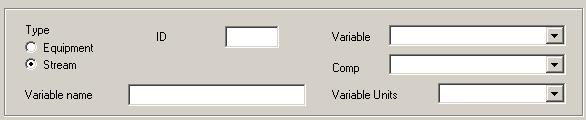
|
| Рис.89. Получение ссылки на переменную |
1. Выбор элемента технологической схемы
Химико-технологическая схема (ХТС) в CHEMCADе представляет собой совокупность двух типов объектов: материальный поток и аппарат ХТС. Поэтому при задании ссылки пользователь в первую очередь должен задать тип объекта (Type): оборудование (Equipment) или поток (Stream) – см. Рис.89. Каждый объект вне зависимости от типа имеет свой идентификационный номер (ID), который также необходимо задать.
2. Задание переменной
После этого пользователь получает доступ к индивидуальному списку переменных (Variable) объекта, определенного ранее типом и идентификационным номером.
Далее следуют необязательные поля, которые заполняются только в ряде случаев.
Список компонентов (Comp) позволяет задать ссылку на переменную, относящуюся к индивидуальному компоненту моделируемой системы.
Список единиц измерения (Variable Units) необходим для правильного задания размерности переменной при пересчете из внутренних единиц измерения в проектные.
|
|
|
Поле имени переменной (Variable name) предназначено для задания пользователем текстового (строкового) обозначения переменной для своего же удобства.
2.1. Примеры задания переменных
| Variable Name | Type | ID | Variable | Comp | Variable Units |
| InputP | Stream | 2 Pressure | – | 4 Pressure | |
| InputF | Stream | Total mass rate | – | 16 Mass rate | |
| S9Propan | Stream | Comp mass rate | 4 Propan | 16 Mass rate | |
| S5Tempr | Stream | 1 Temperature | – | 2 Temperature | |
| S5Potok | Stream | Total mass rate | – | 16 Mass rate |
Приложение 2
Анализ параметрической чувствительности
1. Применимость исследования чувствительности
Анализ параметрической чувствительности применяется для поиска параметров, оказывающих наибольшее влияние на функционирование схемы. Данный анализ можно также успешно применять в целях оптимизации технологической схемы, если число варьируемых переменных при оптимизации не больше двух.
2. Вызов и меню управления анализами чувствительности
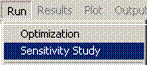
|
Вызов анализами чувствительности выполняется с помощью команды меню Run/Sensitivity Study (Пуск/Исследование чувствительности):
После выполнения команды на экран выводится окно, содержащее меню управления анализами чувствительности (Рис.90):
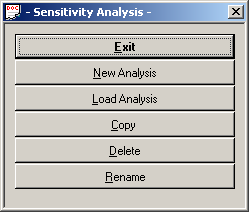
| - Анализ чувствительности - |
| Выход | |
| Новый анализ | |
| Загрузить анализ | |
| Копировать | |
| Удалить | |
| Переименовать | |
| Рис.90. Меню управления анализами чувствительности |
2.1. Команда New Analysis (Новый анализ)
Данная команда используется для создания нового анализа. После выполнения команды появляется диалоговое окно -New Analysis-, где в поле Enter the name of the analysis нужно ввести имя нового анализа. Причем, во избежание возникновения проблем с отображением имени анализа его следует вводить на английском языке. Далее следует щелкнуть левой клавишей мыши по кнопке ОК. После этого происходит переход в основное окно Sensitivity Analysis, в котором отображается меню с командами задания переменных и выполнения анализа (Рис.91).
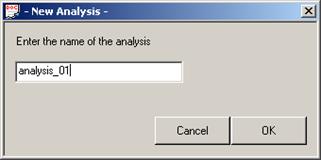
|
| Рис.91. Диалоговое окно ввода имени анализа чувствительности |
2.2. Команда Load Analysis (Загрузка анализа)
Данная команда используется для загрузки имеющегося анализа. После выполнения команды появляется окно -Select Item- (Выбрать из списка) (Рис.92). Из имеющегося списка необходимо выбрать анализ, который будет текущим. Подтверждение выбора выполняется с помощью двойного щелчка мышью или же нажатием на кнопку OK.
|
|
|
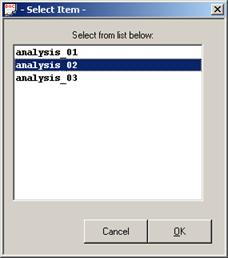
|
| Рис.92. Список имеющихся анализов чувствительности |
Если не выбран ни один из имеющихся в списке анализов, то после нажатия какой-либо кнопок ОК или Cancel появится окно с предупреждением Sensitivity file not selected (файл анализа не выбран) (Рис. 93):

| Sensitivity file not selected - файл анализа не выбран |
| Рис. 93. Диалоговое окно |
2.3. Команда Copy (Копировать)
Данная команда используется для копирования нового анализа из уже имеющегося в списке. После выполнения команды сначала появляется окно -Select Item- (Выбрать из списка). Из списка выбирается тот анализ, который нужно скопировать. Затем появляется диалоговое окно -New Analysis-, где в поле Enter the name of the analysis вводится имя нового анализа, в который будет произведено копирование данных. Рекомендуется вводить имя анализа на английском языке.
2.4. Команда Delete (Удалить)
Данная команда используется для удаления анализа из имеющихся в списке. После выполнения команды сначала окно -Select Item- (Выбрать из списка). Из списка выбирается тот анализ, который нужно удалить. Подтверждение выбора выполняется с помощью двойного щелчка мышью или же нажатием на кнопку OK.
2.5. Команда Rename (Переименовать)
Данная команда используется для переименования анализа из имеющихся в списке. После выполнения команды сначала появляется окно -Select Item- (Выбрать из списка). Из списка выбирается тот анализ, который нужно переименовать. Затем появляется диалоговое окно -New Analysis-, где в поле Enter the name of the analysis вводится новое имя имеющегося анализа. Имя анализа рекомендуется вводить на английском языке.
3. Главное окно -Sensitivity Analysis- и ввод исходных данных
После создания нового анализа или загрузки его из списка имеющихся, появляется главное окно «Sensitivity analysis» (Рис.94).
В формировании анализа должны быть заданы одна или две независимые (варьируемые) переменные и от одной до двенадцати зависимых (исследуемых) переменных.
|
|
|
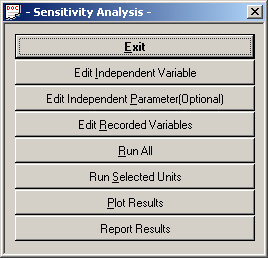
| - Анализ чувствительности - |
| Выход | |
| Редактировать независимую переменную | |
| Редактировать независимый параметр | |
| Редактировать зависимые переменные | |
| Запуск моделирования всей схемы | |
| Запуск моделирования отдельных блоков | |
| Графический вывод результатов | |
| Текстовый отчет по результатам | |
| Рис.94. Главное окно анализа чувствительности |
3.1. Команда Edit Independent Variable (Редактировать независимую переменную)
Данная команда используется при варьировании одной независимой переменной. После выполнения команды появляется окно -Independent Variable- (Независимая переменная) (Рис.95).
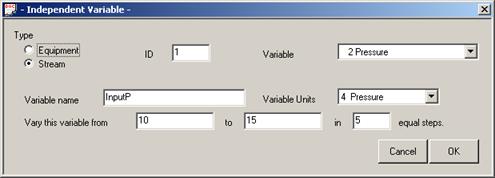 Рис.95. Окно редактирования первой независимой переменной
Рис.95. Окно редактирования первой независимой переменной
|
Задание типовых полей первой независимой переменной Type, ID, Variable, Variable name, Varibale Units, Comp подробно описано в отдельном Приложении «Определение переменных в технологической схеме CHEMCAD».
Для задания интервала и шага варьирования выбранной переменной используются следующие поля:
● Vary this variable from ### Изменять данную переменную с ###
● to ### до ###
● in ### equal steps с разбивкой на ### равных участков
Вместо «###» вносятся целые или рациональные числа.
К примеру заполнение этих полей следующим образом: Vary this variable from 10 to 15 in 5 equal steps означает, что интервал [ 10; 15 ] будет разбит на 5 участков, при этом варьируемая переменная будет принимать значения в 6 точках, а именно: 10, 11, 12, 13, 14, 15.
3.2. Команда Edit Independent Parameter(Optional) (Редактировать независимый параметр)
Данная команда используется, если в анализе принимают участие две независимые переменные. После выполнения команды появляется окно: -Independent Parameter (2nd Independent Variable- (Независимый параметр (2-я независимая переменная)) (Рис.96).
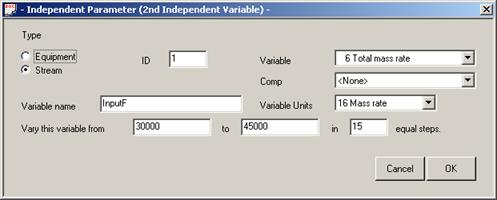 Рис.96. Окно редактирования второй независимой переменной
Рис.96. Окно редактирования второй независимой переменной
|
Задание типовых полей второй независимой переменной Type, ID, Variable, Variable name, Varibale Units, Comp подробно описано в отдельном Приложении «Определение переменных в технологической схеме CHEMCAD».
Описание полей для задания интервала и шага варьирования для второй независимой переменной идентично описанию для первой независимой переменной и рассмотрено в предыдущем пункте.
3.3. Команда Edit Recorded Variables (Редактировать зависимые переменные)
Данная команда используется для определения зависимых переменных. После выполнения команды появляется окно: -Recorded Variables- (Зависимые переменные) (Рис.97).
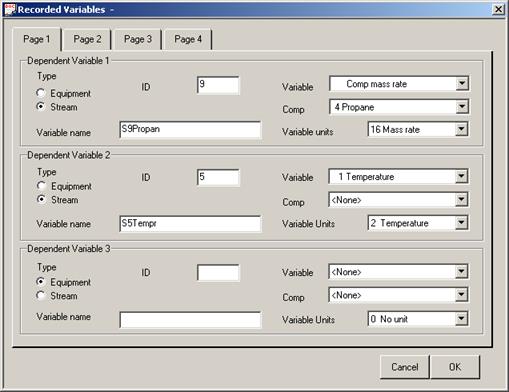 Рис.97. Окно редактирования зависимых переменных
Рис.97. Окно редактирования зависимых переменных
|
Окно содержит 4 вкладки: Page1 (Страница1) … Page4 (Страница4). На каждой вкладке сгруппированы поля и списки для редактирования 3-х зависимых переменных.
|
|
|
Задание типовых полей и списков каждой зависимой переменной Type, ID, Variable, Variable name, Varibale Units, Comp подробно описано в отдельном Приложении «Определение переменных в технологической схеме CHEMCAD».
3.4. Команда Run All (Запуск моделирования всей схемы)
Данная команда используется для выполнения многовариантного расчета схемы после определения независимых и зависимых переменных. Перед многовариантным расчетом выполняется предварительная проверка корректности данных с выводом окна -CHEMCAD Message Box- (-Информационное окно CHEMCAD-) (Рис.98), (Рис.99):

|
| Рис.98. Информационное окно проверки правильности ввода данных (Данные введены корректно) |
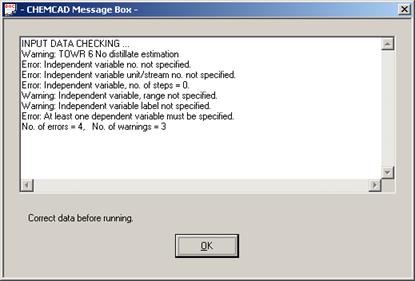
|
| Рис.99. Информационное окно проверки правильности ввода данных (Часть данных введена некорректно) |
В случае корректно введенных данных (случай а) число ошибок будет равно нулю (строка No of errors=0). И пользователю будет предложено выполнить многовариантный расчет (нажатие на кнопку Yes) или вернуться в главное окно (Рис.94.) анализа чувствительности (нажатие на кнопку No).
В случае допущенной ошибки при вводе данных (случай б) число ошибок не будет равняться нулю (строка No of Errors = ##, где вместо ## будет приведено не равное нулю целочисленное значение общего количества ошибок в введенных данных). Кроме того будут перечислены конкретные ошибки ввода данных. Каждая информационная строка с описанием ошибки ввода данных начинается со слова Error: … (Ошибка:). Многовариантный расчет возможен будет лишь после устранения всех ошибок ввода данных, о чем свидетельствует надпись Correct data before running (Исправьте данные перед расчетом).
CHEMCAD идентифицирует следующие ошибки:
● Independent variable no. not specified – Не задана независимая переменная;
● Independent variable unit/stream no. not specified – Не задан объект независимой переменной;
● Independent variable, no. of steps = 0 – Число интервалов разбиения независимой переменной равно нулю;
● Parameter, no of steps=0 – Число интервалов разбиения независимого параметра равно нулю;
● At least one dependent variable must be specified – Должна быть определена по крайней мере одна зависимая переменная.
При наличии предупреждений (Warnings), обозначающие некритические ошибки, вычисления можно выполнять.
3.5. Команда Run Selected Units (Запуск моделирования отдельных блоков)
Данная команда используется для выполнения многовариантного расчета схемы после определения независимых и зависимых переменных. Выполнение данной команды аналогично команде Run All (Запуск моделирования всей схемы), рассмотренной ранее. Только в отличие от команды Run All выполняется расчет не всей схемы, а отдельных аппаратов, предварительно выделенных пользователем. Если ни один аппарат не выделен, то появится окно Select unitops (Выберите аппараты) с предложением напечатать в поле ввода данных ID аппарата или выбрать его непосредственно щелчком мыши (Рис.100).

|
| Рис.100. Окно ввода «Select unitops» (Выберите аппараты) |
Дальнейшие манипуляции не отличаются от выполнения команды RunAll.
3.6. Команда Plot Results (Графический вывод результатов)
Данная команда используется для вывода результатов в графическом виде после расчета схемы. После выполнения команды появляется окно -Sensitivity Plot- (Графический вывод данных анализа чувствительности) (Рис.101):
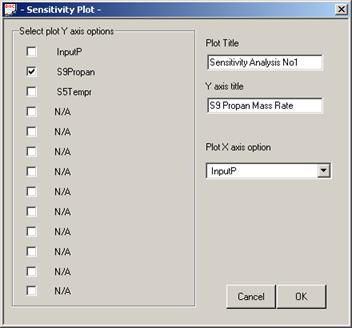 Рис.101. Окно настройки графического вывода данных
Рис.101. Окно настройки графического вывода данных
|
В поле Plot Title вводится название графика. Рекомендуется использовать латинский алфавит или оставить уже имеющийся вариант. Данный параметр является информационным и влияет только на оформление графика.
В поле Y axis title вводится название оси ординат. Желательно использовать латинский алфавит.
Из списка Plot X axis option выбирается переменная по оси абсцисс.
В левой части окна -Sensitivity Plot- на панели Select plot Y axis options (выбор переменных по оси Y) расположены битовые переключатели. Справа от битового переключателя написано название параметра, введенного ранее в поле Variable name (Имя переменной) при определении переменных.
Битовые переключатели имеют два состояния:  (не выделен) и
(не выделен) и  (выделен). Необходимо выставить как минимум один битовый переключатель в выделенное положение.
(выделен). Необходимо выставить как минимум один битовый переключатель в выделенное положение.
Если не используется вторая независимая переменная, то можно выбрать несколько битовых переключателей и тогда после нажатия на кнопку OK в появившемся окне ChartA будет выведено несколько зависимостей (Рис.102).
 Рис.102. Окно вывода зависимостей (независимый параметр не используется)
Рис.102. Окно вывода зависимостей (независимый параметр не используется)
|
Такой вариант допустим, если все выводимые по оси ординат переменные имеют одинаковую размерность. В ином случае, имеется вероятность ошибки при количественном анализе результатов.
Если же вторая независимая переменная используется, то необходимо выбрать один и только один битовый переключатель в выделенное положение. В этом случае при выделении нескольких битовых переключателей и нажатия на кнопку OK будет выведено сообщение об ошибке (Рис. 103).
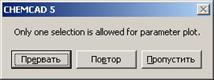
|
| Рис. 103. Окно сообщений об ошибке |
При правильном вводе данных с использованием второй независимой переменной после нажатия на кнопку OK окна -Sensitivity Plot- в окне ChartA будет выведено семейство зависимостей (Рис.104):
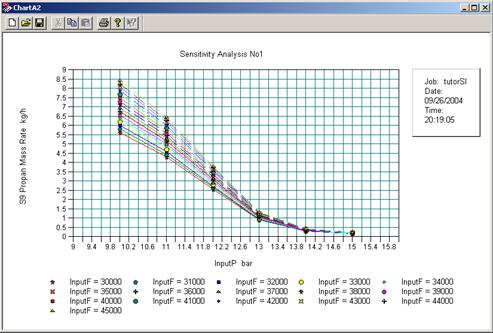 Рис.104.Окно вывода семейства зависимостей (используется независимый параметр)
Рис.104.Окно вывода семейства зависимостей (используется независимый параметр)
|
3.6.1. Работа с графиками
При выделении мышью какой либо прямоугольной области графика происходит увеличение выделенной области в пределах осей координат (Рис.105).
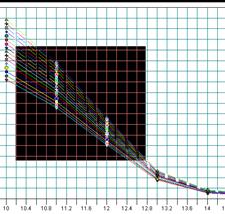  Рис.105. Выделение части графика приводит к увеличению масштаба выделенной области
Рис.105. Выделение части графика приводит к увеличению масштаба выделенной области
|
Правый щелчок мышью отменяет увеличение.
Окно ChartA имеет несложные меню и панель инструментов. Наиболее важные команды позволяют:
· отправить график на печать;
· изменить представление осей координат с линейного на логарифмический, и наоборот;
· скрыть или отобразить точки данных;
· сохранить данные в текстовый файл с разделителями;
· передать данные непосредственно в MS Excel.
3.7. Команда Report Results (Текстовый отчет по результатам)
Данная команда используется для представления результатов расчета схемы в текстовом виде. После выполнения команды загружается внешний текстовый редактор (по умолчанию им является стандартный текстовый редактор Windows – WordPad) (Рис.106).
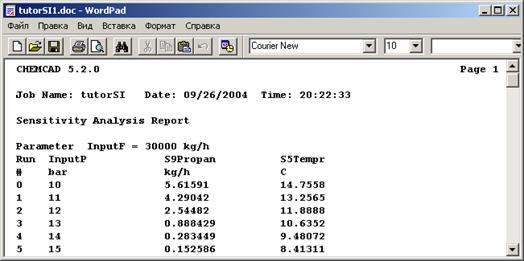 Рис.106. Вывод результатов расчета во внешний текстовый редактор WordPad
Рис.106. Вывод результатов расчета во внешний текстовый редактор WordPad
|
Приложение 3
Реализация оптимизации в ChemCad
1. Вызов меню оптимизации
Решение задачи оптимизации в CHEMCADe начинается с вызова главного окна оптимизации с помощью выбора из главного меню пункта Run (Пуск) подпункта Optimization (Оптимизация), см. Рис.107.
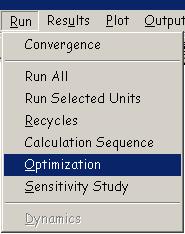 Рис.107 Вызов оптимизации
Рис.107 Вызов оптимизации
|
В результате появится окно " -Process Optimization- "(Процесс оптимизации), приведенное на Рис. 108.

| – Процесс оптимизации – |
| Выход | |
| Определить целевую функцию | |
| Независимые переменные | |
| Ограничения | |
| Настройки | |
| Выполнить оптимизацию | |
| Рис. 108. Главное окно задачи оптимизации |
Выбирая последовательно пункты меню –Process Optimization– необходимо определить целевую функцию (Define Objective Function), независимые переменные (Independent Variables), а также накладываемые ограничения (Constraints). После этого можно запустить задачу оптимизации на выполнение (Perform Optimization) с заданными настройками (Settings).
Результатом оптимизации является сгенерированный отчет.
2. Пункт меню Задание целевой функции (Define Objective Function)
При выборе в окне "Process Optimization" пункта меню "Define Objective Function" (Определить целевую функцию) появляется окно, представленное на Рис. 109:
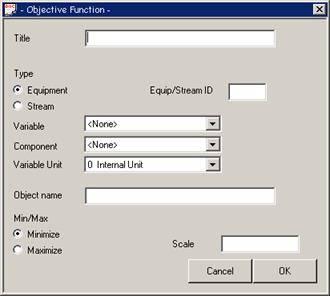 Рис. 109. Задание критерия оптимизации (целевой функции)
Рис. 109. Задание критерия оптимизации (целевой функции)
|
В поле Title (Заголовок) вводится произвольный текст.
Поля и списки:
– Type (Equipment/Stream): Тип (Оборудование/Поток);
– Equip / Stream ID: ID оборудования/Потока;
– Variable: Переменная;
– Component: Компонент;
– Variable Unit: Размерность переменной;
– Object Name: Имя объекта;
реализуют собой механизм определения в технологической схеме переменной, которую следует оптимизировать (т.е. – целевая функция). Порядок определения переменных в технологической схеме рассматривается в отдельном Приложении: «Определение переменных в технологической схеме CHEMCAD».
В списке " Min/Max " определяется, на какой экстремум анализируется целевая фунция:
– Minimize (Минимизация целевой функции);
– Maximize (Максимизация целевой функции).
В поле Scale (Масштаб) вводится число, на которое умножается значение целевой функции. Задание значения в данном поле не является обязательным.
3. Задание независимых переменных
При выборе в окне " Process Optimization " пункта меню " Independent Variables " (Независимые переменные) появляется соответствующее окно, представленное на Рис. 110.
Поля и списки:
– Type (Equipment/Stream): Тип (Оборудование/Поток);
– ID number: ID оборудования/Потока;
– Variable: Переменная;
– Component: Компонент;
– Variable Unit: Размерность переменной;
– Variable Name: Имя переменной.
реализуют собой механизм определения в технологической схеме переменной, которую следует оптимизировать (т.е. – целевая функция). Порядок определения переменных в технологической схеме рассматривается в отдельном Приложении: «Определение переменных в технологической схеме CHEMCAD».
 Рис. 110. Окно задания поисковых (независимых) переменных
Рис. 110. Окно задания поисковых (независимых) переменных
|
Из списка " Variable range " (Границы переменной) выбирается допустимый диапазон варьирования независимой переменной:
– Unconstrained (Без ограничений);
– Min/Max Bounded (Интервал между минимальным и максимальным значениями);
– Max Bounded (Ограничение сверху);
– Min Bounded (Ограничение снизу);
– Fixed (Фиксированное значение);
В полях Minimum, Maximum, Initial Value вводятся соответственно минимальное, максимальное и начальное значения независимой переменной.
В поле Slope Locus вводится значение изменения независимой переменной, которое используется при расчете следующего значения целевой функции. Поле не является обязательным для заполнения.
4. Задание ограничений
При выборе в окне " Process Optimization " пункта меню " Constraints " (Ограничения) появляется соответствующее окно, представленное на Рис. 111:
Поля и списки:
– Type (Equipment/Stream);
– ID Number;
– Variable;
– Variable Unit;
– Component;
– Variable Name;
реализуют собой механизм определения в технологической схеме переменной, которая в данном случае будет зависимой. Порядок определения переменных в технологической схеме был рассмотрен ранее по тексту.
Из списка " Variable range " (Границы переменной) выбирается допустимый диапазон варьирования зависимой переменной:
– Unconstrained (Без ограничений);
– Min/Max Bounded (Интервал между минимальным и максимальным значениями);
– Max Bounded (Ограничение сверху);
– Min Bounded (Ограничение снизу);
– Fixed (Фиксированное значение).
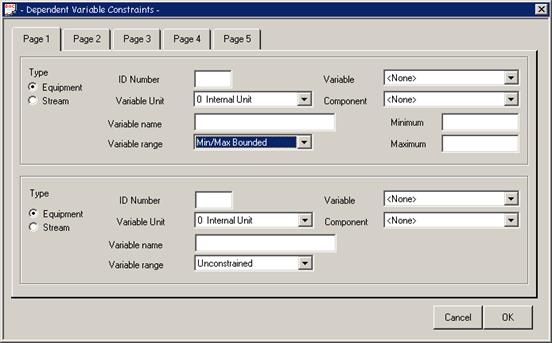 Рис. 111. Окно задания ограничений на зависимые переменные
Рис. 111. Окно задания ограничений на зависимые переменные
|
В полях Minimum, Maximum вводятся соответственно минимальное и максимальное значения зависимой переменной.
5. Настройки
При выборе в окне " Process Optimization " пункта меню " Settings " (Настройки) появляется окно " Control Paramters " (Настроечные параметры), представленное на Рис. 112:
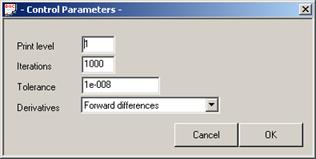 Рис. 112. Окно настроечных параметров
Рис. 112. Окно настроечных параметров
|
В поле Print level (Уровень печати) указывается уровень детализации сгенерированного отчета. В поле Iterations (Итерации) указывается максимальное число итераций при поиске экстремума целевой функции.
В поле Tolerance (Допуск) вводится значение допустимой погрешности значения целевой функции В списке Derivatives (Производные) выбирается метод численного вычисления производных:
– Forward differences (Метод прямых разностей);
– Central differences (Метод центральных разностей – более медленный, но более точный).
6. Выполнение оптимизации
Запуск процесса оптимизации осуществляется выбором в окне " Process Optimization " пункта меню " Perform Optimization " (Выполнить оптимизацию).
После завершения решения задачи будет сгенерирован отчет, и на экран будут выведены результаты вычислений: значение критерия оптимизации, поисковых переменных, ограничений в начальной и конечной точках поиска.
В сгенерированном отчете размерности переменных будут выражены во внутренних единицах измерения, используемых CHEMCADом при вычислениях: температура в градусах Renkin, давление в psia, расход в lbmol/h.
Перевод из внутренних единиц измерения в определенные пользователем можно выполнить с использованием инструмента CHEMCADа Unit's Calculator (Калькулятор размерностей), вызвав его с помощью команды: Tools/UnitsCalculator.
7. Специфика реализации оптимизации
Как и любое другое приложение, моделирующая программа CHEMCAD обладает рядом специфических особенностей, которые следует знать Пользователю.
7.1. Вывод имен переменных при генерации отчета
Если были заданы следующие имена переменных (к примеру) в соответствующих полях «Variable Name» (Имя переменной)
1 t р-ра на выходе t5
2 tвых теплообм 10
3 P за дросселем p9
4 Отдувка g16
то при генерации отчета будут выведены следующие строки:
1 t р-ра на выходе t5 (не изменилось)
2 вых теплообм 10 (пропущен первый символ)
3 за дросселем p9 (пропущены первые два символа)
4 увка g16 (пропущены первые три символа)
Поэтому при задании имени независимых переменных и ограничений в поле «Variable Name» (Имя переменной) для правильного вывода имен переменных рекомендуется имена переменных начинать с пробелов: один ведущий пробел для второй переменной, два – для третьей и т.д.
7.2. Удаление независимых переменных или ограничений
В CHEMCADе не реализована функция удаления уже введенных независимых переменных и ограничений в соответствующих полях оптимизации. При удалении (то есть очистке полей) уже введенной переменной CHEMCAD все равно рассматривает ее как переменную и использует в процессе оптимизации. Поэтому во избежание неверных результатов рекомендуется «закоротить» ненужную переменную следующим образом: в качестве переменной можно указать какую-нибудь неизменяемую переменную технологической схемы (Например, неизменяемая температура входного потока). Для данной переменной необходимо выбрать в списке Variable range (Границы переменной) значение Fixed (фиксированное), а в полях Minimum, Maximum, Initial ввести фиксированное значение переменной технологической схемы.
8. Результаты оптимизации технологической схемы. Пример сгенерированного отчета
Initial values: (Первоначальные значения)
Objective Function: (Целевая функция)
8.447911e+001
Constraints: (Ограничения)
Function (Функция) Initial (Начальное Lower (Нижняя Upper (Верхняя
No. Name (Имя) Value значение) Bound граница) Bound граница)
1 9.786562e-001 9.900000e-001 NONE (Нет)
Variables: (Переменные)
Variable (Переменная) Initial (Начальное Lower (Нижняя Upper (Верхняя
No. Name (Имя) Value значение) Bound граница) Bound граница)
1 t р-ра на выходе t5 1.301400e+003 1.211400e+003 1.571400e+003
2 tвых теплообм 10 5.274000e+002 5.274000e+002 8.100000e+002
3 P за дросселем p9 2.175600e+003 1.450400e+002 4.351100e+003
4 Отдувка g16 8.000000e-001 1.000000e-005 1.000000e+001
TRY DROPPING A CONSTRAINT (Попытка уменьшения ограничения)
TRY STEEPEST DESCENT STEP (Шаг вычисления методом наискорейшего спуска)
TRY DROPPING A CONSTRAINT (Попытка уменьшения ограничения)
Final Results:(Окончательные результаты)
Objective Function: (Целевая функция)
1.061180e+002
Constraints: (Ограничения)
Distance
Initial Final From
No. Name Value Value Nearest
Bound
1 9.786562e-001 9.909537e-001 9.537435e-004:L
Variables: (Переменные)
Distance
Initial Final From
No. Name Value Value Nearest
Bound
1 t р-ра на выходе t5 1.301400e+003 1.560961e+003 1.043934e+001:U
2 tвых теплообм 10 5.040000e+002 5.274000e+002 LBND
3 P за дросселем p9 2.175600e+003 4.352252e+002 2.901852e+002:L
4 Отдувка g16 8.000000e-001 5.000001e-002 4.999001e-002:L
Initial Value: Начальное значение
Final Value: Конечное значение
Distance From Nearest Bound: Расстояние до ближайшей границы
LBND Конечное значение «легло» на нижнюю границу (Lower Bound – LBND)
UBND Конечное значение «легло» на верхнюю границу (Upper Bound – UBND)
Number of iterations (число итераций) = 12
Actual function calls (число вызовов расчета целевой функции)= 118
8.1. Важное замечание
В ряде случаев в отчете перед Final Results может появиться сообщение вида:
|
|
|


